A lapon az elsősorban árajánlatkészítést és táskázást érintő paraméterek találhatóak.
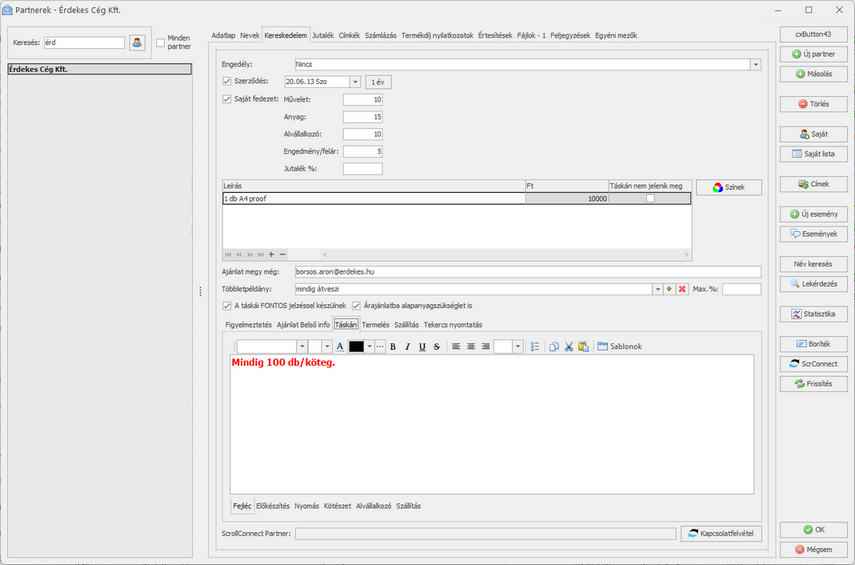
Engedélyezési szint: a program négy szintű engedélyezést használ:
- nincs
- szállítás
- táska indítás
- árajánlat kiadás
A magasabb szintű engedély tartalmazza az alatta lévőket is, azaz ha egy partnernek a táska indításhoz engedély kell, akkor a szállításai is engedélyhez kötöttek lesznek.
A program az engedélyekre a szükséges helyeken figyelmeztet, szűr, automatikus értesítéseket generál, stb., de nem tilt, nem akadályozza a munkát. A figyelmeztetés a legtöbb esetben felugró ablak, amit a felhasználónak nyugtázni kell. Több helyen a program színekkel (pl. a Partnertörzsben a név sorának piros árnyalata) vagy ikonokkal (pl. stop tábla a Táska szerkesztőben) jelzi.
Az Automatikus értesítésekben külön feltétel van az engedély szintre az Új ajánlatot és Új táskát készítettek eseményeknél, szállításhoz kapcsolódóan pedig van egy Engedély nélküli szállítás, ami a szállítólevél lezárásánál küld a program.
Az engedélyek kezeléséről bővebben a Táska/szállítási engedély feladat folyamata oldalon olvashat.
Szerződés kapcsoló és Lejárat dátuma: az általános szolgáltatási feltételeket tartalmazó keretszerződés meglétéről és annak lejártáról szól.
Sok helyen nincs ÁSZF, hanem minden egyes megrendelés visszaigazolást használnak szerződésnek. Ezzel viszont több gond is lehet:
- Az évek alatt a gyakorlati tapasztalatok – vagy csak egy még jobb ÁSZF olvasása – alapján ez a dokumentum több oldalasra nőhet. Minden egyes visszaigazoláskor beilleszteni és a megrendelőtől aláírva visszaszerezni – pláne még a gyártás megkezdése előtt – elég macerás és így gyakran el is hanyagolt feladat.
- Egyáltalán nincs meg a „sok apró betűs kitétel, feltétel rész”. Egy ilyen, gyakran erősen jogi szöveg összeállítása valóban nagy munka lehet, de egy-egy nem jogos reklamáció kezelésénél – azaz legalább tudunk valamire mutogatni, hivatkozni – már megtérülhet a munka.
Bár szinte mindig határozatlan időre szólnak ezek a megállapodások, a jogi, technológiai, stb. változások miatt célszerű folyamatosan karban tartani és ha szükséges, aktualizálni. E miatt a szerződés lejártához érdemes egy éves intervallumot beállítani. Ha ez után jelentkezik a megrendelő, akkor vagy meghosszabbítjuk az érvényességet újabb évvel (nem volt változás), vagy már kapja is az új verziót.
A bekapcsolt figyelmeztetésekkel az ÁSZF kezelése is egyszerű:
- ha nincs ÁSZF, akkor a program minden táska szerkesztő megnyitásakor jelez. A kereskedő/gyekes ilyenkor elküldi a sablon dokumentumot.
- ha lejárt az ÁSZF, akkor ajánlatnál és táskánál is szól. Ilyenkor vagy a lejárati dátumot módosítjuk, vagy küldjük az új ÁSZF-t,
A Partner listázásnál az ÁSZFre (nincs/van, de lejárt) külön lehet szűrni.
Saját fedezet kapcsoló és százalékok: a kalk beállítások oldalon megadott alapértelmezett százalékokat írja felül az új ajánlat létrehozásakor. Hasznos, ha az ügyfél a szokásoshoz képest alacsonyabb (pl. viszonteladó ügynökség, saját stúdió, stb.) vagy magasabb (pl. rosszul vagy hosszú időre fizet, macerás munkák és megrendelő) árszinttel kapja az árakat. Így elkerülhető, hogy helyettesítés – vagy csak figyelmetlenség – miatt túl drága vagy túl olcsó ajánlat menjen ki.
Egyéb költségek táblázat: a partnerhez automatikusan felkerülő költségek, pl. egyedi szállítás, pdf javítás, extra ellenőrzés, stb. díjai. Ezeket a program a termék műveleteihez veszi fel, „db” mennyiség változóval. Természetesen, az adott kalkulációban/táskán ez is módosítható, törölhető.
Többlet példány: a megrendelő általában átveszi/nem veszi át a többletet. Adott táskánál természetesen ettől eltérő utasítás is adható (pl. egy általában közbeszerzéses ügyfél most át tudja venni). Erről bővebben a Többletpéldány kezelése oldalon olvashat.
A táskái FONTOS jelzéssel készülnek kapcsoló: a megrendelő valamennyi új táskája automatikusan fontos jelzést kap. A FONTOS táskákon a fejléc alatt feltűnő, piros felirat látszik, aminek a szövegét a Táska beállítások lapon tudja megadni. A FONTOS táskáról bővebben a Fontos táska oldalon olvashat.
Árajánlatba alapanyagszükséglet is kapcsoló: A kapcsoló bekapcsolására akkor van szükség, ha a partner jellemzően saját maga biztosítja a gyártáshoz használt alapanyagokat.
Figyelmeztetés: az itt megadott szöveg felugró ablakban megjelenik, amikor a partner ajánlatát vagy táskáját a szerkesztőben megnyitják. Itt egyedi fizetési módokat, esetleg teljes letiltások mellett az Engedélyezési szint beállításával kapcsolatos információkat (pl. csak kifizetett előlegszámlával indulhat a táska) adhat meg.
Ajánlat Belső info: az itt megadott szöveg minden új ajánlat létrehozásánál automatikusan bekerül a Belső info ablakba. Abban az esetben használható, ha a megrendelőnek minden ajánlatához ugyanazt a szöveget szeretnénk megjeleníteni.
Táskán: az itt megadott szövegek megjelennek a táska adott üzemegységéhez tartozó szöveges utasításai felett. Ide a megrendelő minden munkájára érvényes utasítást lehet felvenni, amit így egyrészt nem kell minden egyes alkalommal beírni, másrészt nem is felejtődik el. A változás azonnal, minden táskát érint, azaz régi táskák visszanézésekor is az aktuális információ lesz rajta.
A táska nyomtatványon túl az itt megadott információ az egyes területeken használt modulokban (pl. Előkészítés lista, Szállítás lista, stb.) a képernyőn is látszik.
Termelés: A partnernek alapértelmezett színt lehet beállítani, ami a Termelés programozásban megkülönböztethetővé teszi.
Szállítás: a megrendelőhöz tartozó alapértelmezett szállítási paramétereket lehet megadni. A program az új táskát az itt megadott Műszaki példányszámmal és a szállítási felelős (nyomda/megrendelő) hozza létre. Ha nincs sem a diszpóban, sem a táskán külön Etikettcímke sablon beállítva, akkor a program az itt megadott sablon alapján készíti el a csomagcímkéket. (Ha ez sincs kitöltve, akkor a nyomda alapértelmezett címkéjével.) Ezen a fülön a partnerhez alapértelmezett Raklapcímkét is el lehet menteni. A Szállító sablon a Szállítólevél nyelvét határozza meg.
A lap megtekintéséhez a Partnertörzs > Kereskedelmi adatokat lát, módosításához a Partnertörzs > Kereskedelmi adatokat módosít jogosultság szükséges.

























































































